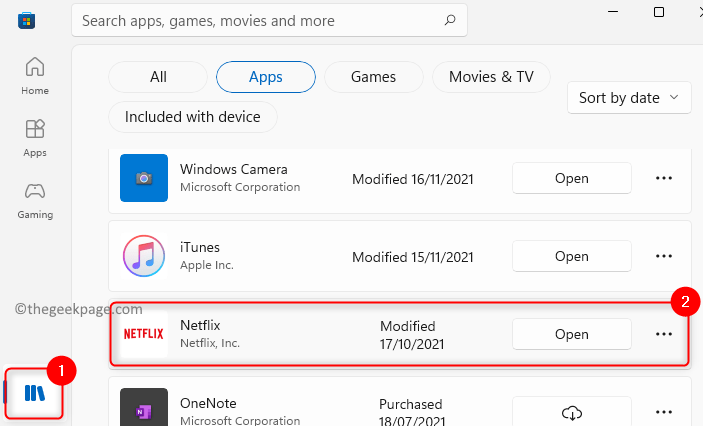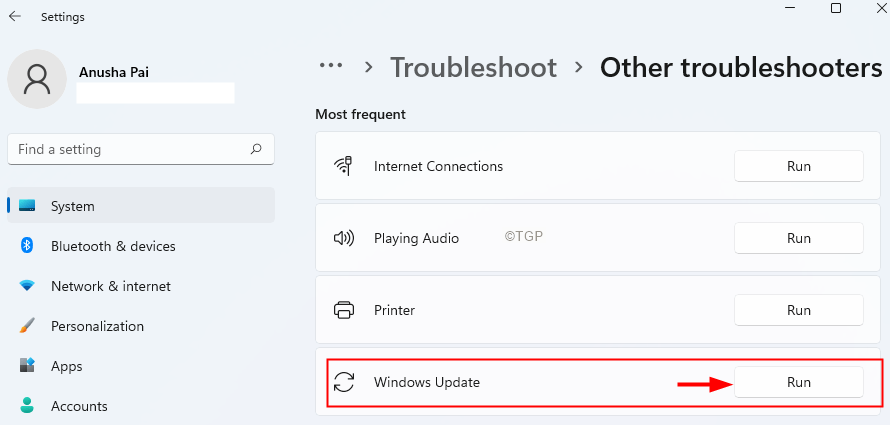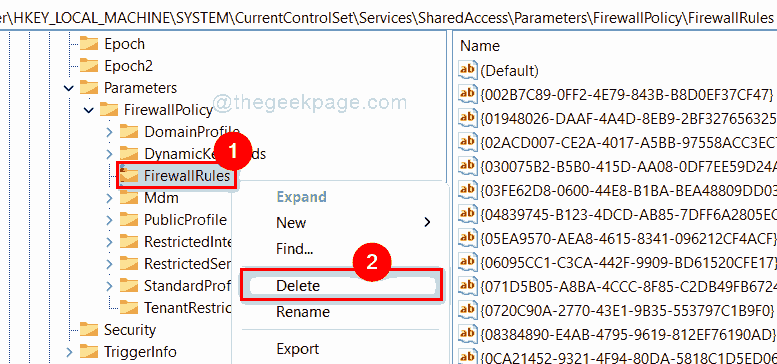Κοινή χρήση αρχείων Στα Windows 7 ή στα Windows 8 παρέχονται τα μέσα χρήσης διαφορετικών υπολογιστών που είναι συνδεδεμένοι σε δίκτυο. Εάν άλλοι οικιακοί υπολογιστές επρόκειτο να συνδεθούν μαζί, θα απαιτούσαν ένα δίκτυο οικιακής ομάδας. Με τη βοήθεια του οικιακού δικτύου, θα περιηγούνταν και θα αναζητούσαν αρχεία σε άλλους υπολογιστές ή σε κοινόχρηστους εκτυπωτές και άλλες συσκευές.
Στην περίπτωση των Windows 10, κοινή χρήση αρχείων έχουν γίνει πολύ πιο εύκολο. Για να μπορεί ένας χρήστης να μοιράζεται αρχεία που βρίσκονται σε οποιονδήποτε από τους σκληρούς δίσκους, πρέπει να κάνει κλικ στην εξερεύνηση αρχείων και να χρησιμοποιήσει μια κατάλληλη μέθοδο κοινής χρήσης.
Σε αυτό το άρθρο, θα μάθουμε τις μεθόδους κοινής χρήσης αρχείων μέσω εφαρμογής αλληλογραφίας στα Windows 10:
Μέθοδος 1: Χρήση κοινής χρήσης
Η λειτουργία "Κοινή χρήση" είναι η απλούστερη από όλες τις επιλογές κοινής χρήσης στα Windows 10. Για να χρησιμοποιήσετε τη λειτουργία "Κοινή χρήση", επιλέξτε οποιοδήποτε αρχείο βρίσκεται σε σκληρό δίσκο και, στη συνέχεια, κάντε κλικ στην καρτέλα "Κοινή χρήση" που βρίσκεται στο πάνω μέρος της οθόνης.
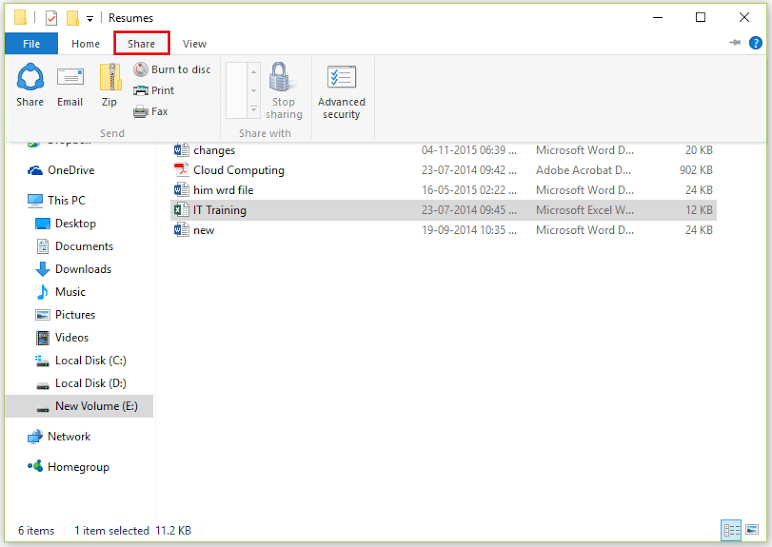
Τώρα, κάντε κλικ στο εικονίδιο "Κοινή χρήση" που παρέχεται στο κάτω μέρος της καρτέλας Κοινή χρήση.
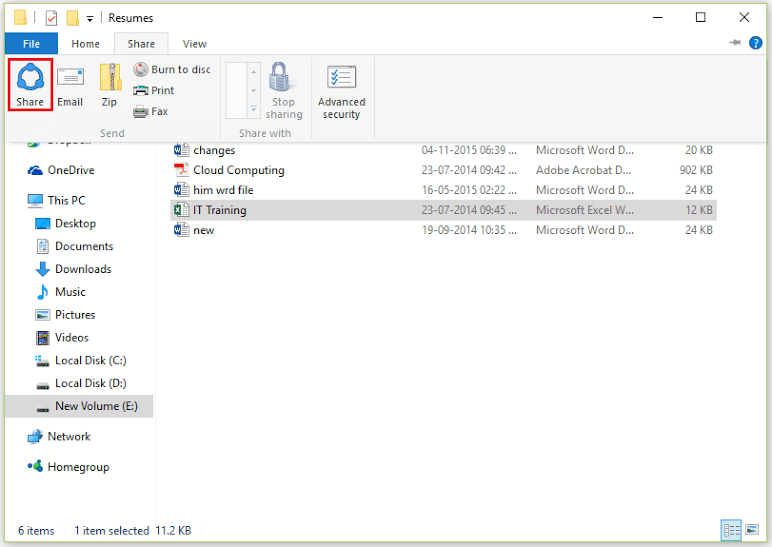
Τώρα, ο υπολογιστής θα εμφανίσει όλες τις εφαρμογές που εμφανίζουν τη δυνατότητα κοινής χρήσης. Μπορείτε να επιλέξετε την κατάλληλη εφαρμογή για κοινή χρήση.
Μέθοδος 2: Χρήση email
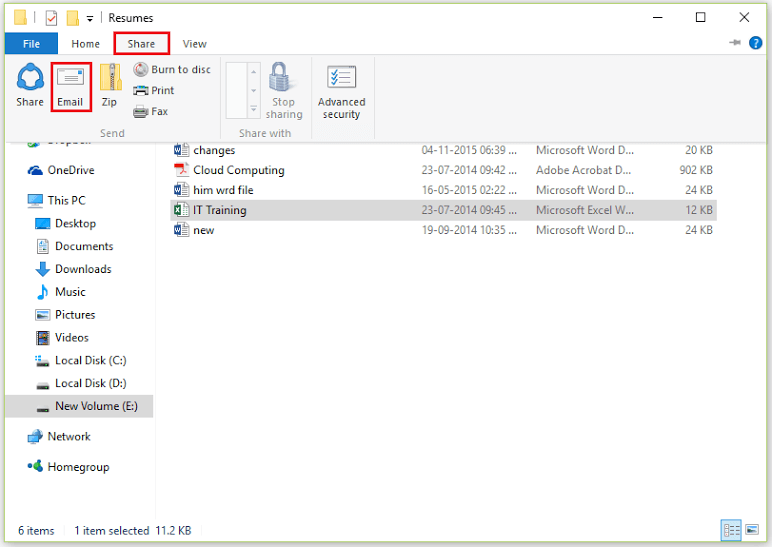
Η λειτουργία "Email" χρησιμοποιείται για την επισύναψη των αρχείων σε ένα email. Αυτή η δυνατότητα μπορεί να χρησιμοποιηθεί αποτελεσματικά με τη βοήθεια πελατών email όπως το Microsoft Outlook, το Mozilla Thunderbird κ.λπ. Για να χρησιμοποιήσετε την παραπάνω μέθοδο, κάντε κλικ στην καρτέλα "Κοινή χρήση" στην εξερεύνηση αρχείων και στη συνέχεια κάντε κλικ στο "Email".
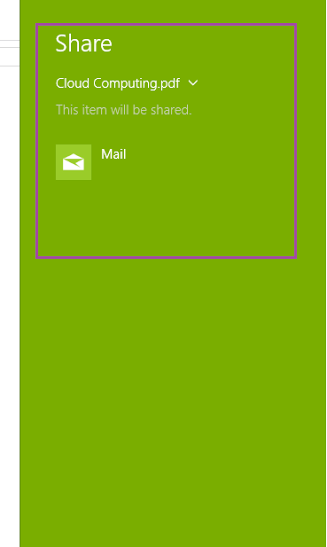
Εάν το μέγεθος του αρχείου είναι μεγάλο
Η δυνατότητα "Zip" συμπιέζει ένα αρχείο σε ένα αρχείο .zip με επιλογή μετονομασίας. Αυτή η δυνατότητα είναι πολύ βολική σε περιπτώσεις όπου το μέγεθος των αρχείων είναι μεγάλο. Για να χρησιμοποιήσετε τη λειτουργία "Zip", κάντε κλικ στην καρτέλα "Κοινή χρήση" στην εξερεύνηση αρχείων και, στη συνέχεια, κάντε κλικ στο "Zip".
Δημιουργείται το ίδιο αρχείο με επέκταση .zip το οποίο μπορεί να μοιραστεί εύκολα.